sitio
Agregar manualmente un mapa de Google en WordPress
Vaya al sitio web de Google Maps y simplemente escriba la dirección de la ubicación que desea mostrar o busque una ubicación. Una vez que haya encontrado la ubicación, haga clic en el botón de enlace en el panel de la derecha. Esto le mostrará el código de inserción. Copie el código iframe o también puede hacer clic en «Personalizar y previsualizar el mapa incrustado» para personalizar aún más el aspecto del mapa en su sitio.
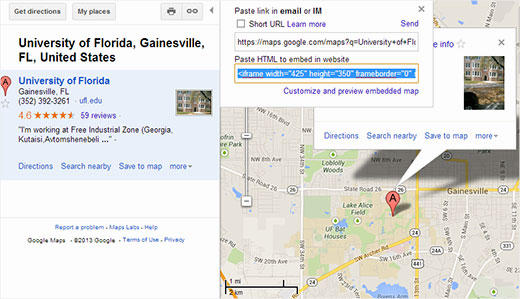
Vaya a su sitio web de WordPress y pegue el código en una publicación, una página o una plantilla. Eso es todo, guarde su publicación / página y vea el mapa de Google en acción en su sitio.
Agregar Google Maps en WordPress usando un complemento
El primer método es bueno, si solo desea insertar un mapa de Google en una sola ubicación en su sitio de WordPress. Pero si los mapas juegan un papel importante en el contenido principal de su sitio y necesita agregar mapas con frecuencia en sus publicaciones, le recomendamos usar un complemento.
Lo primero que debe hacer es instalar y activar el complemento MapPress Easy Google Maps. Edite una publicación / página donde desee agregar el mapa. Desplácese hacia abajo a la sección de MapPress en la pantalla de edición de publicaciones y haga clic en Nuevo mapa botón.
Esto abrirá el editor de MapPress donde puede ingresar una dirección o hacer clic en el enlace Mi ubicación para permitir que el complemento detecte automáticamente su ubicación. Proporcione un título a su mapa y elija el tamaño del mapa. Una vez que esté satisfecho con el mapa, haga clic en el botón Guardar y luego haga clic en Insertar en el botón Publicar para agregar el mapa a su publicación. Actualice o publique su publicación y vea la vista previa.
Con MapPress puedes agregar múltiples mapas a una publicación o página. A pesar de que funciona de la caja pero también agrega un menú de configuración de complementos en la barra lateral de administración de WordPress. Al hacer clic en él, puede cambiar la configuración del complemento, como el tipo de mapa, el borde, la alineación, los controles, etc.
Agregar Google Maps en un widget y una caja de luz
Otra forma más fácil de agregar mapas de Google a su sitio de WordPress es mediante la instalación del complemento Widget de Google Maps. Después de activar el complemento, ve a Apariencia »Widgets y arrastre y suelte Widget de Google Maps en su barra lateral.
Ingrese la dirección que desea mostrar en el mapa en la configuración de widgets. También puede elegir el tamaño del mapa, el color del pin, el nivel de zoom, etc. Haga clic en la pestaña de la caja de luz para configurar los ajustes de la caja de luz. Por último, haga clic en Salvar botón para guardar la configuración de su widget. Vaya a su sitio para ver el widget en acción.
Esperamos que este artículo te haya ayudado a agregar Google Maps en tu sitio de WordPress. Para preguntas y comentarios, por favor deje un comentario a continuación.